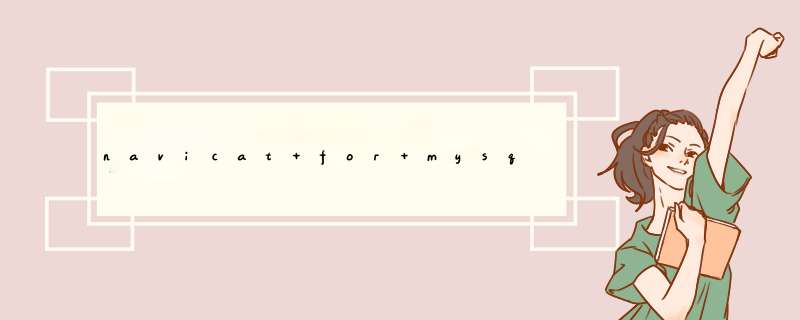
Navicat for MySQL 是针对 MySQL 数据库而设计的管理工具,适用于所有的程序员,无论你是小白还是大牛。目前很多网友会咨询 Navicat for MySQL 怎么用,下面就讲解 Navicat for MySQL 的入门教程。
一、安装应用程序
打开下载好的 Navicat应用程序.exe文件,在欢迎画面点击“下一步”,阅读许可协议,接受并点击“下一步”,点击“浏览”自定义安装路径,点击“下一步”,考虑到运行速度,尽量不要安装在C盘,点击“完成”按钮,退出安装程序。安装完成后,在d出的注册画面输入Navicat注册码(16 位数)并点击“激活”按钮来在线激活注册码。
Navicat for MySQL注册码:NUYJ-W56S-3YUU-MVHV
注册码获取比较难,如果不能用的话,可参考: http://www.formysql.com/wenti/Navicat-zhucema.html
二、连接数据库
Navicat for MySQL 安装完成后就可以启动 Navicat 程序,在导航窗口的左上角点击“连接”按钮,点击后会d出一个连接属性的提示框,用户可以自定义为该次“连接”命名,输入正确的连接信息。如果要管理远程的数据库,需要在IP地址栏内输入正确的IP地址。
Navicat 同样支持SSL或SSH连接,连接成功后,在左侧的导航窗口后会看到本机所有的MySQL数据库,其中灰色标识表示没有打开的数据库,绿色标识表示已经被打开的数据库。右键点击一个灰色的数据库,在右键菜单中包含打开、关闭、新建、删除和数据传输、管理用户等命令。
三、导入数据——将Excel 文件导入到数据库
● 运行“导入向导”,选择导入数据的类型,选择表类型:Excel 文件;
● 选择文件数据源,即选择需要导入的 Excel 文件的位置;
● 选择需要导入的表,为源定义一些附加选项;
● 选择目标表,也可以新建一个表;
● 定义源栏位和目标栏位的对应关系,如果目标栏位设置了主键,在这一步中一定要勾选,否则也将无法正常导入数据;
● 选择导入模式,点击“开始”按钮执行导入命令,导入完成后还会有一个[Msg]的消息提示。
四、导出数据
● 点击“导出向导”命令,选择表类型:Excel文件,
● 选择导出表的存放位置;
● 点击“全选”下拉按钮,选择导出表存放的位置,如“导出选择到相同的文件”将导出的Excel表存放到合适的位置,如“桌面”;
● 选择需要导出的栏位(列),默认情况选中全部栏位;
● 定义附加选项,这样就完成导出。
图文并茂教程请参考http://www.formysql.com/jiqiao/zenmo-yong.html
Navicat 激活和注册的过程就是安装的过程,输入Navicat注册码就可以激活,只是目前激活码不是很好找,需要到官网上获取。Navicat安装过程涉及到的步骤如下:
1. 打开Navicat应用程序.exe文件。
2. 在欢迎画面点击“下一步”。
3. 阅读许可协议。接受并点击“下一步”。
4. 选择安装位置。点击“浏览”自定义安装路径,点击“下一步”。考虑到运行速度,尽量不要安装在C盘。
5. 运行其余的步骤。
6. 安装完成后,在d出的注册画面输入Navicat注册码(16 位数)并点击“激活”按钮来在线激活注册码。
Navicat激活码可以参考以下激活码:
NUYJ-W56S-3YUU-MVHV
NHU6-FSTR-36YT-JBTQ
VHSY-SFGH-BGTY-9OIU
OPJH-WUJH-RT6U-MTGB
QRTG-S56S-7YYZ-ZADE
步骤/方法1打开下载的安装文件,出现如下界面:2mysql安装向导启动,点击“next”继续。3选择安装类型,有“Typical(默认)”、“Complete(完全)”、“Custom(用户自定义)”三个选项,我们选择“Custom”,有更多的选项,也方便熟悉安装过程。4在“MySQL Server(MySQL服务器)”上左键单击,选择“This feature, and all subfeatures, will be installed on local hard drive.”,即“此部分,及下属子部分内容,全部安装在本地硬盘上”。点选“Change...”,手动指定安装目录。5确认一下先前的设置,如果有误,按“Back”返回重做。按“Install”开始安装。6正在安装中,请稍候,直到出现下面的界面。7点击“next”继续,出现如下界面。8现在软件安装完成了,出现上面的界面,这里有一个很好的功能,mysql 配置向导,不用向以前一样,自己手动乱七八糟的配置my.ini 了,将“Configure the Mysql Server now”前面的勾打上,点“Finish”结束软件的安装并启动mysql配置向导。9点击“Finsh”,出现如下界面,MySQL Server配置向导启动。10点击“next”出现如下界面:选择配置方式,“Detailed Configuration(手动精确配置)”、“Standard Configuration(标准配置)”,我们选择“Detailed Configuration”,方便熟悉配置过程。选择服务器类型,“Developer Machine(开发测试类,mysql 占用很少资源)”、“Server Machine(服务器类型,mysql占用较多资源)”、“Dedicated MySQL Server Machine(专门的数据库服务器,mysql占用所有可用资源)”,大家根据自己的类型选择了,一般选“Server Machine”,不会太少,也不会占满。选择mysql数据库的大致用途,“Multifunctional Database(通用多功能型,好)”、“Transactional Database Only(服务器类型,专注于事务处理,一般)”、“Non-Transactional Database Only(非事务处理型,较简单,主要做一些监控、记数用,对MyISAM数据类型的支持仅限于non-transactional),随自己的用途而选择了,我这里选择“Transactional Database Only”,按“Next”继续。对InnoDB Tablespace进行配置,就是为InnoDB 数据库文件选择一个存储空间,如果修改了,要记住位置,重装的时候要选择一样的地方,否则可能会造成数据库损坏,当然,对数据库做个备份就没问题了,这里不详述。我这里没有修改,使用默认位置,直接按“Next”继续。选择您的网站的一般mysql 访问量,同时连接的数目,“Decision Support(DSS)/OLAP(20个左右)”、“Online Transaction Processing(OLTP)(500个左右)”、“Manual Setting(手动设置,自己输一个数)”,我这里选“Online Transaction Processing(OLTP)”,自己的服务器,应该够用了,按“Next”继续。是否启用TCP/IP连接,设定端口,如果不启用,就只能在自己的机器上访问mysql 数据库了,我这里启用,把前面的勾打上,Port Number:3306,在这个页面上,您还可以选择“启用标准模式”Enable Strict Mode),这样MySQL就不会允许细小的语法错误。如果您还是个新手,我建议您取消标准模式以减少麻烦。但熟悉MySQL以后,尽量使用标准模式,因为它可以降低有害数据进入数据库的可能性。还有一个关于防火墙的设置“Add firewall exception ……”需要选中,将MYSQL服务的监听端口加为windows防火墙例外,避免防火墙阻断。按“Next”继续。注意:如果要用原来数据库的数据,最好能确定原来数据库用的是什么编码,如果这里设置的编码和原来数据库数据的编码不一致,在使用的时候可能会出现乱码。这个比较重要,就是对mysql默认数据库语言编码进行设置,第一个是西文编码,第二个是多字节的通用utf8编码,都不是我们通用的编码,这里选择第三个,然后在Character Set 那里选择或填入“gbk”,当然也可以用“gb2312”,区别就是gbk的字库容量大,包括了gb欢迎分享,转载请注明来源:内存溢出

 微信扫一扫
微信扫一扫
 支付宝扫一扫
支付宝扫一扫
评论列表(0条)